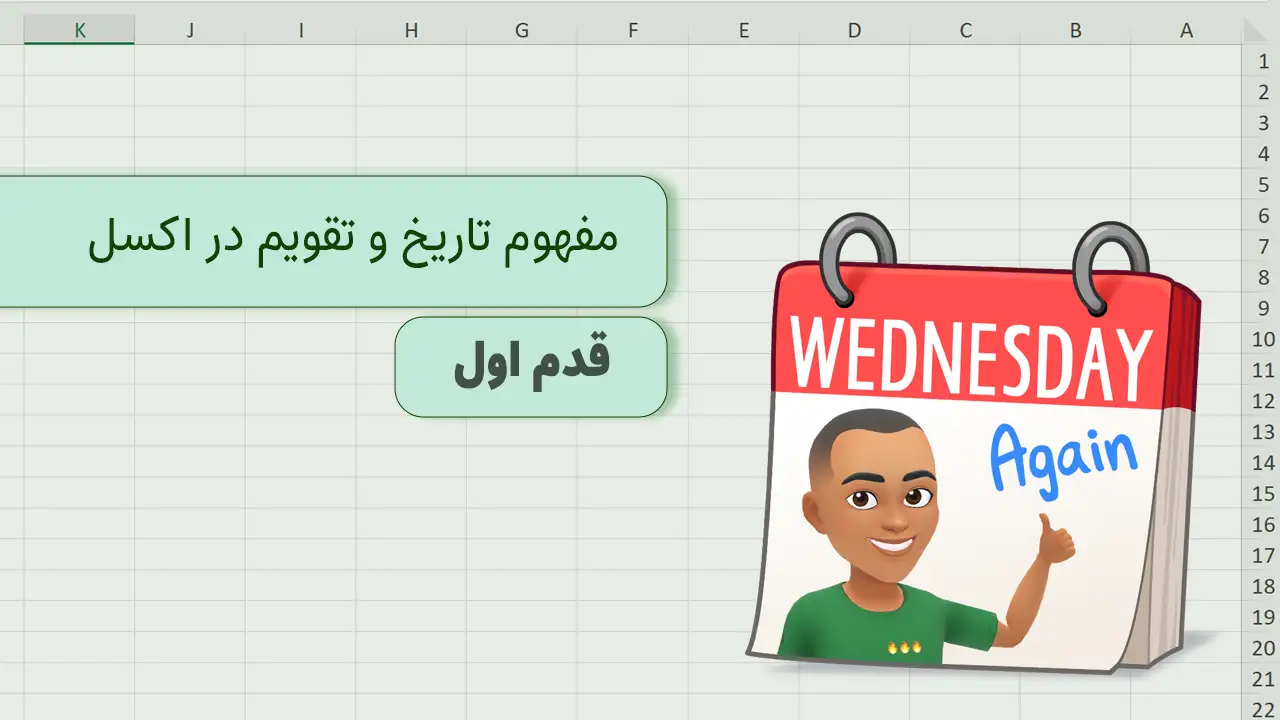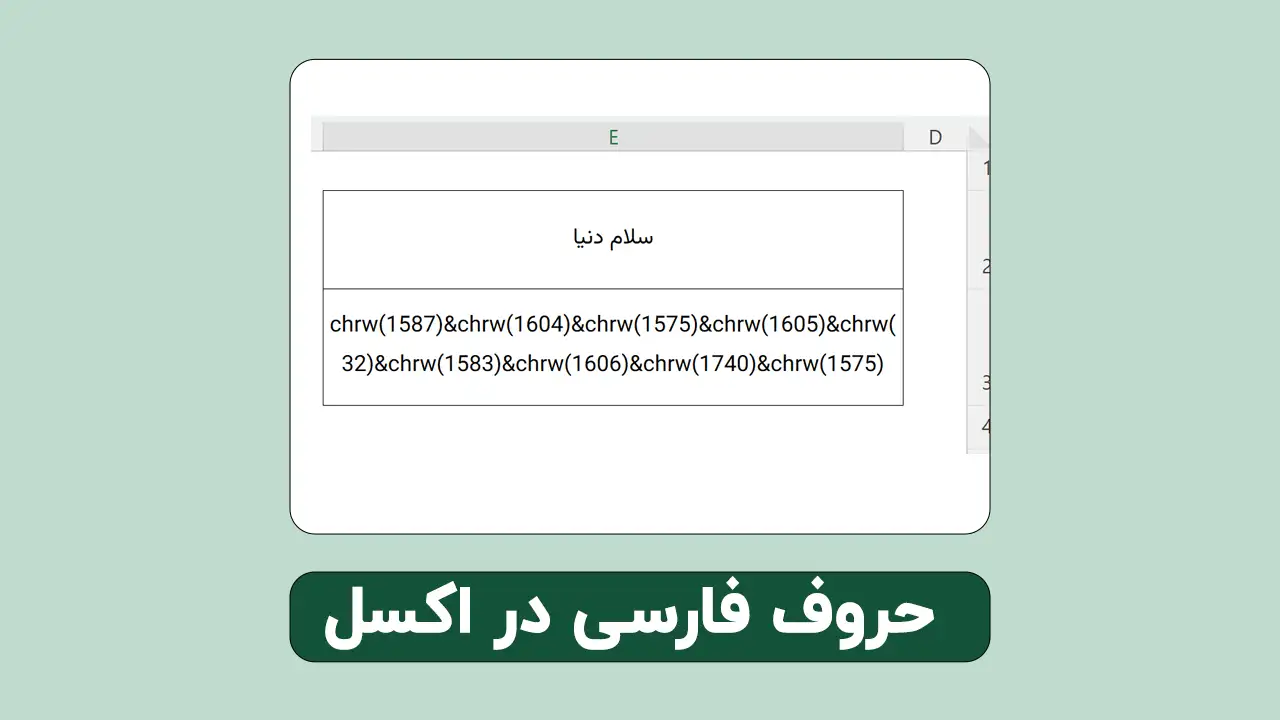هدر فوتر اکسل مشابه ورد نیست و تفاوتهایی دارد و اگر بخواهید به صورت اختصاصی از آن بهره ببرید و از سربرگ در اکسل استفاده کنید می توانید ادامه این آموزش را مشاهده نمائید.
البته در این آموزش به سربرگ و پاورقی پرداخته شده است و بهترین روش برای استفاده از یربرگ اختصاصی آموزش داده شده است.
فهرست محتوا
ویدیو استفاده از هدر و فوتر اختصاصی در اکسل
ویدیو کامل استفاده از این آموزش برای ایجاد سربرگ در اکسل در ابتدای مطلب قرار داده شده است و اگر نیاز بود تا توضیحات دیگری داده شود ، لطفا در قسمت نظرات عنوان نمائید.
حذف پاورقی و سربرگ در اکسل با یک کلیک
فرض میکنیم که با کدهایی که در ادامه گفته شده پاورقی اکسل اضافه کرده اید و حالا می خواهید از هر 6 مکانی امکان وجود هدر و فوتر هست آنها را حذف کنید .
- کدهای زیر را کپی کرده و در فیال اکسل خود قرار دهید.
- در فایل خود یک Shape ایجاد کنید و کدها را اجرا نمائید.
Sub removeHeaderFooter()
With ActiveSheet.PageSetup
.RightHeader = Null
.RightFooter = Null
.CenterHeader = Null
.CenterFooter = Null
.LeftHeader = Null
.LeftFooter = Null
End With
End Subافزودن تصویر به عنوان سربرگ در اکسل
البته با این کد و کمی تغییرات که در ویدیو توضیح داده شده برای هر 6 قسمت ممکن پاورقی و تیتر صفحه می توانید تصویر اختصاصی قرار دهید ، برای هدر راست و هدر وسط و هدر چپ و فوتر راست و فوتر وسط و فوتر چپ.
- کدهای زیر را کپی کنید و در قسمت کدنویسی قرار دهید
- کدها را به یک Shape و یا دکمه اختصاص دهید.
- با اجرای کد ظاهرا اتفاقی نمی افتد ولی اگر اکسل خود را در نمای چاپی مشاهده کنید تغییرات را خواهید دید.
Public Sub AddFooterHeaderImage()
Dim sht As Worksheet
Dim ImagePath As String
Dim Validation As String
ImagePath = "C:\Users\nader\Desktop\Footer3.png"
ImagePath1 = "C:\Users\nader\Desktop\OfficebazLogo1.png"
On Error Resume Next
Validation = Dir(ImagePath)
On Error GoTo 0
If Validation = "" Then
MsgBox "فايل پيدا نشد: " & ImagePath
Exit Sub
End If
For Each sht In ActiveWorkbook.Windows(1).SelectedSheets
sht.PageSetup.CenterFooter = "&G"
sht.PageSetup.CenterFooterPicture.Filename = ImagePath
sht.PageSetup.RightHeader = "&G"
sht.PageSetup.RightHeaderPicture.Filename = ImagePath1
sht.DisplayPageBreaks = False
Next sht
End Subتوضیحات در مورد کد بالا :
- باید مقدار imagePath1 و ImagePath را با آدرس تصاویر خود جایگزین کنید.
اضافه کردن پاورقی اکسل فقط به صفحه آخر
در این قسمت هم با استفاده از کدها و البته ویدیو آموزشی می توانید کاری کنید که هدر و فوتر فقط در صفحه آخر چاپ شود ، در واقع با اجرای این کد عملیات چاپ دوبار انجام می شود ، دقعه اول همه صفحات به غیر از صفحه آخر و البته بدون هدر و دفعه دوم ، فقط صفحه آخر به همراه هدر و فوتر.
- کدهای زیر را کپی کرده و در فایل اکسل خود قرار دهید.
- در محل و رویداد دلخواه کدها را فراخوانی کنید.
- اگر بخواهید خروجی PDF بگیرید این تزفند مناسب نخواهد بود.
- چون دو فیال مجزا تولید خواهد کرد.
Sub onlyLastPage()
Dim TotPages As Long
Dim sht As Worksheet
Dim ImagePath As String
Dim Validation As String
TotPages = Application.ExecuteExcel4Macro("GET.DOCUMENT(50)")
With ActiveSheet.PageSetup
.RightHeader = Null
.RightFooter = Null
.CenterHeader = Null
.CenterFooter = Null
.LeftHeader = Null
.LeftFooter = Null
ActiveSheet.PrintOut From:=1, To:=TotPages - 1
ImagePath = "C:\Users\nader\Desktop\OfficebazLogo1.png"
ImagePath1 = "C:\Users\nader\Desktop\Footer3.png"
On Error Resume Next
Validation = Dir(ImagePath)
On Error GoTo 0
If Validation = "" Then
MsgBox "فايل پيدا نشد: " & ImagePath
Exit Sub
End If
For Each sht In ActiveWorkbook.Windows(1).SelectedSheets
sht.PageSetup.CenterFooter = "&G"
sht.PageSetup.CenterFooterPicture.Filename = ImagePath1
sht.PageSetup.RightHeader = "&G"
sht.PageSetup.RightHeaderPicture.Filename = ImagePath
sht.DisplayPageBreaks = False
Next sht
ActiveSheet.PrintOut From:=TotPages, To:=TotPages
End With
End Sub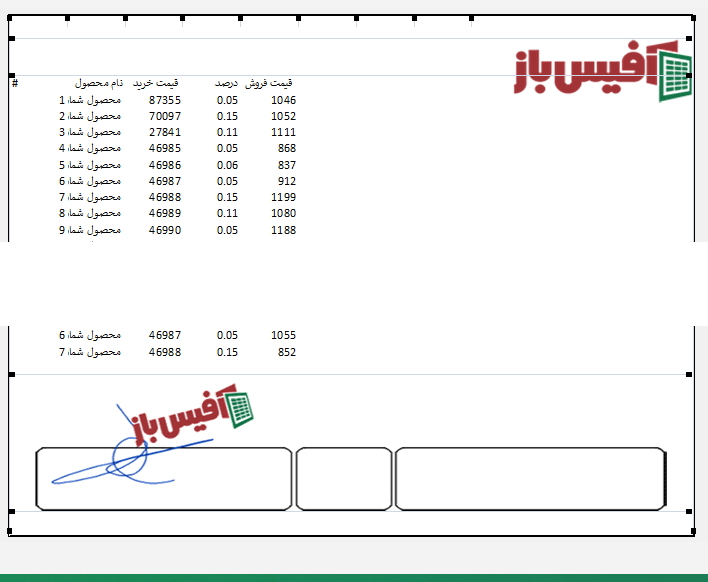
اگر پیشنهاد یا انتقادی در مورد این آموزش دارید می توانید در قسمت نظرات مطرح نمائید